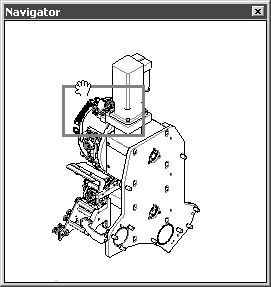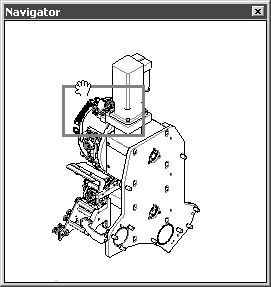Navigator
Durch Auswahl dieses Befehls öffnen Sie das Navigatorfenster. Über den roten Rahmen wird auf der verkleinert dargestellten Gesamtansicht der Zeichnung angezeigt, welcher Zeichnungsbereich aktuell auf dem Zeichenblatt zu sehen ist. Arbeiten Sie gerade an einem Detail der Zeichnung, können Sie ohne den Anzeige-Maßstab zu verändern schnell in einen anderen Bereich der Zeichnung wechseln, ohne die Gesamtübersicht aus den Augen zu verlieren. Sie müssen dazu nur den Rahmen im Navigatorfenster verschieben.
Wenn Sie den Befehl angewählt haben, steht im Navigatorfenster der rote Rahmen über dem Zeichnungsausschnitt, der auf dem Zeichenblatt zu sehen ist.
Wenn Sie einen anderen Ausschnitt der Zeichnung auf dem Zeichenblatt sehen wollen, verschieben Sie den Rahmen:
Stellen Sie dazu den Cursor auf den roten Rahmen. Der Cursor wird zur Hand. Sie können den Rahmen jetzt bei gedrückter Maustaste frei in eine neue Position verschieben.
Wenn Sie die Vergrößerung des Zeichenblattes verändern, ändert sich die Rahmenposition im Navigatorfenster entsprechend.
Sie können das Fenster in der Größe verändern.
Das Navigatorfenster kann durch die erneute Auswahl des Befehls oder einen Klick auf die Fenster-Schaltfläche Schließen ausgeschaltet werden.